4/26/15
Add Insert Option in CD/DVD Drive Context Menu
Đây là một file .dll khá nhỏ request registry nó sẽ add thêm cái dòng Insert khi bạn click phải chuột.Mục đích giúp bạn có thể đưa ổ đĩa ra vào nhanh chóng mà không cần dùng tay.
Add Insert Option in CD/DVD Drive Context MenuHướng dẫn download về xong extract nó ra copy file .dll vào system32 sau đó chạy file reg.Cuối cùng thử click phải chuột xem bạn có thể điều khiển ổ CD ra vào nhanh chóng
http://thaibinhnguyen.com

Author: Hamedledam
Icon Cache Rebuilder
http://www.thewindowsclub.com/downloads/Icon%20Cache%20Rebuilder.zipNếu không làm việc trên windows XP bạn vào notepad copy đoạn code sau vào
TASKKILL /F /IM "explorer.exe"Save as file với đuôi .bat.Cuối cùng là chạy nó
pause
CD /d %userprofile%\AppData\Local
DEL IconCache.db /a
pause
start explorer.exe
EXIT
http://thaibinhnguyen.com

Author: Hamedledam
0
comments:
Bài đăng của bạn!
Quy định comments▼
XIN LƯU Ý:
Comments spam sẽ bị xóa ngay.
Bạn có thể để lại link blog. Liên kết blog vui lòng liên hệ...
Comments spam sẽ bị xóa ngay. Bạn có thể để lại link blog. Liên kết blog vui lòng liên hệ...
» Không sử dụng những từ ngữ thô tục, vi phạm thuần phong mỹ tục
» Mọi thắc mắc, gợi ý hoặc bình luận xin chia sẻ bên dưới hoặc Gửi thư
» Hãy viết bằng tiếng Việt có dấu để mọi người có thể đọc!
» Để viết chữ in đậm hãy sử dụng thẻ chữ in đậm
Set mouse mặc định khi windows logon XP
Mở notepad ra copy dòng sau vào
Windows Registry Editor Version 5.00
[HKEY_USERS\.DEFAULT\Control Panel\Cursors]Save as với file mở rộng là logoncursor.reg
"Arrow"=hex(2):25,00,53,00,59,00,53,00,54,00,45,00,4d,00,52,00,4f,00,4f,00,54,\
00,25,00,5c,00,43,00,75,00,72,00,73,00,6f,00,72,00,73,00,5c,00,4e,00,42,00,\
20,00,43,00,75,00,72,00,73,00,6f,00,72,00,5c,00,4e,00,42,00,5f,00,61,00,72,\
00,72,00,6f,00,77,00,2e,00,63,00,75,00,72,00,00,00
"AppStarting"=hex(2):25,00,53,00,59,00,53,00,54,00,45,00,4d,00,52,00,4f,00,4f,\
00,54,00,25,00,5c,00,43,00,75,00,72,00,73,00,6f,00,72,00,73,00,5c,00,4e,00,\
42,00,20,00,43,00,75,00,72,00,73,00,6f,00,72,00,5c,00,4e,00,42,00,5f,00,77,\
00,6f,00,72,00,6b,00,69,00,6e,00,67,00,2e,00,61,00,6e,00,69,00,00,00
"Hand"=hex(2):25,00,53,00,59,00,53,00,54,00,45,00,4d,00,52,00,4f,00,4f,00,54,\
00,25,00,5c,00,43,00,75,00,72,00,73,00,6f,00,72,00,73,00,5c,00,4e,00,42,00,\
20,00,43,00,75,00,72,00,73,00,6f,00,72,00,5c,00,4e,00,42,00,5f,00,6c,00,69,\
00,6e,00,6b,00,2e,00,63,00,75,00,72,00,00,00
"Help"=hex(2):25,00,53,00,59,00,53,00,54,00,45,00,4d,00,52,00,4f,00,4f,00,54,\
00,25,00,5c,00,43,00,75,00,72,00,73,00,6f,00,72,00,73,00,5c,00,4e,00,42,00,\
20,00,43,00,75,00,72,00,73,00,6f,00,72,00,5c,00,4e,00,42,00,5f,00,68,00,65,\
00,6c,00,70,00,2e,00,63,00,75,00,72,00,00,00
"Wait"=hex(2):25,00,53,00,59,00,53,00,54,00,45,00,4d,00,52,00,4f,00,4f,00,54,\
00,25,00,5c,00,43,00,75,00,72,00,73,00,6f,00,72,00,73,00,5c,00,4e,00,42,00,\
20,00,43,00,75,00,72,00,73,00,6f,00,72,00,5c,00,4e,00,42,00,5f,00,62,00,75,\
00,73,00,79,00,2e,00,61,00,6e,00,69,00,00,00
Chạy file logoncursor.reg để import
http://thaibinhnguyen.com

Author: Hamedledam
0
comments:
Bài đăng của bạn!
Quy định comments▼
XIN LƯU Ý:
Comments spam sẽ bị xóa ngay.
Bạn có thể để lại link blog. Liên kết blog vui lòng liên hệ...
Comments spam sẽ bị xóa ngay. Bạn có thể để lại link blog. Liên kết blog vui lòng liên hệ...
» Không sử dụng những từ ngữ thô tục, vi phạm thuần phong mỹ tục
» Mọi thắc mắc, gợi ý hoặc bình luận xin chia sẻ bên dưới hoặc Gửi thư
» Hãy viết bằng tiếng Việt có dấu để mọi người có thể đọc!
» Để viết chữ in đậm hãy sử dụng thẻ chữ in đậm
Thay đổi hình nền logon win7 bằng tay
Đầu tiên là xác định hình nền logon của win7
C: \ Windows \ System32 \ oobe \
Trong đây có một hình nền tên là Background.bmp nó chín là hình nền logon của win7.Kích thước mặc định là 1024x768
Bạn có thể sử dụng hình ảnh định dạng là jpg thay cho bmp
Nếu bạn đổi tên tấm hình này nó sẽ hiệnn thông báo là File Access Denied.
Ok bây giờ thực hiện
Nhấn phím Windows +R hộp thoại run gõ regedit như hình nhấn enter
Tiếp tục chọn yes để truy cập vào Registry
Computer \ HKEY_LOCAL_MACHINE \ SOFTWARE \
Microsoft\Windows\CurrentVersion\Authentication\LogonUI\Background
ây giờ sau khi thay đổi LogonUI và OEMBackground, chúng tôi đã kết thúc với cơ quan đăng ký Win7. You can now close the registry tool. Bây giờ bạn có thể đóng công cụ registry.
. Bước tiếp theo là tạo ra một thư mục để lưu trữ các hình nền và hình ảnh nền mà chúng ta sẽ sử dụng để thay đổi nền tắt máy cho Windows7.
Mở thư mục OOBE lần nữa. Nếu bạn quên đường dẫn thư mục nó đang ở trong thư mục cài đặt Windows System32 . Bây giờ tạo một thư mục tập tin mới có tên trong thư mục oobe. Bạn cần phải xác nhận điều này hoạt động bằng cách chọn nút Continue.
Sau đó, tạo hình nền thư mục một lần thứ hai, lần này trong thư mục thông tin gần đây tạo ra. Windows7 sẽ yêu cầu xác nhận của bạn cho hành động này
Đổi tên các hình ảnh mà bạn muốn sử dụng như là nền tảng đăng nhập như backgrounddefault.jpg.
. Và sao chép và dán hình nền backgrounddefault.jpg vào thư mục tập tin gốc mà nằm trong "\ info \ oobe".
Và cuối cùng logoff hay Restart bạn sẽ có thay đổi như thế này
http://thaibinhnguyen.com

Author: Hamedledam
0
comments:
Bài đăng của bạn!
Quy định comments▼
XIN LƯU Ý:
Comments spam sẽ bị xóa ngay.
Bạn có thể để lại link blog. Liên kết blog vui lòng liên hệ...
Comments spam sẽ bị xóa ngay. Bạn có thể để lại link blog. Liên kết blog vui lòng liên hệ...
» Không sử dụng những từ ngữ thô tục, vi phạm thuần phong mỹ tục
» Mọi thắc mắc, gợi ý hoặc bình luận xin chia sẻ bên dưới hoặc Gửi thư
» Hãy viết bằng tiếng Việt có dấu để mọi người có thể đọc!
» Để viết chữ in đậm hãy sử dụng thẻ chữ in đậm
[Thủ thuật] Tăng tốc độ mở file Explorer
Cái này chưa có test nhưng anh em nào rãnh làm thử xem có phải nó nhanh hơn hay chỉ là cảm giác của hamedledam
Mặc định Shortcut windows Media player là
C:\Program Files\Windows Media Player\wmplayer.exe" /prefetch:1/prefetch:1 dòng này chắc là second cache application vì trong registry nó đã set là 3 cơ mà tức là đã có cache.
Thử add nó vào Explorer xem sao
Windows Registry Editor Version 5.00
;Created by hamedledam ktvonline.info.tm
[HKEY_CLASSES_ROOT\Folder\shell\open\command]
%SystemRoot%\Explorer.exe /idlist,%I,%L /prefetch:1
http://thaibinhnguyen.com

Author: Hamedledam
0
comments:
Bài đăng của bạn!
Quy định comments▼
XIN LƯU Ý:
Comments spam sẽ bị xóa ngay.
Bạn có thể để lại link blog. Liên kết blog vui lòng liên hệ...
Comments spam sẽ bị xóa ngay. Bạn có thể để lại link blog. Liên kết blog vui lòng liên hệ...
» Không sử dụng những từ ngữ thô tục, vi phạm thuần phong mỹ tục
» Mọi thắc mắc, gợi ý hoặc bình luận xin chia sẻ bên dưới hoặc Gửi thư
» Hãy viết bằng tiếng Việt có dấu để mọi người có thể đọc!
» Để viết chữ in đậm hãy sử dụng thẻ chữ in đậm
Video hướng dẫn thay đổi logon XP
Video hướng dẫn change logon windows XP bằng tay không cần Replace với 1 file logonui có sẵn.
Vui lòng chuyển sang 720 chuẩn HD nếu muốn xem rõ hơn
http://thaibinhnguyen.com

Author: Hamedledam
0
comments:
Bài đăng của bạn!
Quy định comments▼
XIN LƯU Ý:
Comments spam sẽ bị xóa ngay.
Bạn có thể để lại link blog. Liên kết blog vui lòng liên hệ...
Comments spam sẽ bị xóa ngay. Bạn có thể để lại link blog. Liên kết blog vui lòng liên hệ...
» Không sử dụng những từ ngữ thô tục, vi phạm thuần phong mỹ tục
» Mọi thắc mắc, gợi ý hoặc bình luận xin chia sẻ bên dưới hoặc Gửi thư
» Hãy viết bằng tiếng Việt có dấu để mọi người có thể đọc!
» Để viết chữ in đậm hãy sử dụng thẻ chữ in đậm
Thêm nút Hibernate button Box Shutdown XP
HKEY_LOCAL_MACHINESOFTWARE->Policies->Microsoft->Windows->System
- Tạo sub-key with tên là ‘Shutdown’
- Trong shutdown Tạo key ‘ShowHibernateButton’ dạng "DWORD value’
- Mở nó ra set thành 1 để hiển thị 0 để không hiển thị.

Author: Hamedledam
0
comments:
Bài đăng của bạn!
Quy định comments▼
XIN LƯU Ý:
Comments spam sẽ bị xóa ngay.
Bạn có thể để lại link blog. Liên kết blog vui lòng liên hệ...
Comments spam sẽ bị xóa ngay. Bạn có thể để lại link blog. Liên kết blog vui lòng liên hệ...
» Không sử dụng những từ ngữ thô tục, vi phạm thuần phong mỹ tục
» Mọi thắc mắc, gợi ý hoặc bình luận xin chia sẻ bên dưới hoặc Gửi thư
» Hãy viết bằng tiếng Việt có dấu để mọi người có thể đọc!
» Để viết chữ in đậm hãy sử dụng thẻ chữ in đậm
Hướng dẫn sử dụng bàn phím ảo khi bàn phím máy tính bị hỏng Win XP, 7, 8
Hướng dẫn sử dụng bàn phím ảo khi bàn phím máy tính bị hỏng, sử dụng chuột thay cho bàn phím, bàn phím ảo On-Screen KeyboardNhấn Phím Windows +R vào hộp thoại run.
Gõ lệnh osk như hình sau đó nhấn enter.
Cuối cùng là ta có bàn phím ảo để dùng
http://thaibinhnguyen.com

Author: Hamedledam
0
comments:
Bài đăng của bạn!
Quy định comments▼
XIN LƯU Ý:
Comments spam sẽ bị xóa ngay.
Bạn có thể để lại link blog. Liên kết blog vui lòng liên hệ...
Comments spam sẽ bị xóa ngay. Bạn có thể để lại link blog. Liên kết blog vui lòng liên hệ...
» Không sử dụng những từ ngữ thô tục, vi phạm thuần phong mỹ tục
» Mọi thắc mắc, gợi ý hoặc bình luận xin chia sẻ bên dưới hoặc Gửi thư
» Hãy viết bằng tiếng Việt có dấu để mọi người có thể đọc!
» Để viết chữ in đậm hãy sử dụng thẻ chữ in đậm
Viết chữ lên ảnh, lên thiệp chúc mừng với paint windows
Trong kho ứng dụng chỉnh sửa ảnh, hay ghép ảnh có hàng trăm ứng dụng có thể thực hiện được việc viết chữ lên ảnh, tuy nhiên để thực hiện việc viết chữ lên ảnh đơn giản cho người dùng thì tôi xin hướng dẫn sử dụng công cụ Paint (đây là công cụ có sẵn trên Windows)Bạn đọc muốn viết chữ với nhiều hiệu ứng đẹp có thể tham khảo bài viết chèn chữ vào ảnh bằng Photoshop
Hướng dẫn viết chữ lên ảnh
Bước 1: Vào thư mục chứa ảnh
Bước 2: Click chuột phải chọn Open With, Chọn tiếp Paint
Bước 3: Đây là giao diện làm việc của Paint
Tại đây, bạn chọn A (như hình) để mở công cụ viết chữ
Sau khi chọn A, xuất hiện 1 vùng chọn để bạn nhập chữ, bạn nhập chữ muốn viết vào đấy
Bước 4: Sau khi nhập xong, bạn có thể chỉnh sửa kích thước, định dạng chữ (font chữ), màu sắc,... cho đoạn chữ vừa nhập
Bước 5: Lưu ảnh
- Bạn click vào menu File ở góc trái màn hình
- Chọn Save as để lưu
Bước 6: Đặt tên và định dạng cho ảnh
- Tại File name: Bạn nhập tên ảnh
- Tại Save as type: Bạn nhập định dạng ảnh, ở đây tôi chọn định dạng *.jpg
Bước 7: Vào thư mục chứa ảnh vừa lưu và ngắm thành quả nhé
Nguồn: taimienphi.vn
http://thaibinhnguyen.com

Author: Hamedledam
0
comments:
Bài đăng của bạn!
Quy định comments▼
XIN LƯU Ý:
Comments spam sẽ bị xóa ngay.
Bạn có thể để lại link blog. Liên kết blog vui lòng liên hệ...
Comments spam sẽ bị xóa ngay. Bạn có thể để lại link blog. Liên kết blog vui lòng liên hệ...
» Không sử dụng những từ ngữ thô tục, vi phạm thuần phong mỹ tục
» Mọi thắc mắc, gợi ý hoặc bình luận xin chia sẻ bên dưới hoặc Gửi thư
» Hãy viết bằng tiếng Việt có dấu để mọi người có thể đọc!
» Để viết chữ in đậm hãy sử dụng thẻ chữ in đậm
Đưa bể cá cảnh lên màn hình máy tính thư giãn
Căng thẳng trước màn hình máy tính, còn gì thú vị hơn là được thư giãn ngắm nhìn những chú cá cảnh bơi lượn tung tăng với tiếng bọt nước tí tách trong bể cá nước mặn được tạo ra ngay trên màn desktop... Nó sẽ cho ta cảm giác sảng khoái góp phần tạo sự hứng khởi và sáng tạo trong công việc.Điều tưởng chừng như khó khăn đó lại trở thành đơn giản với software Marine Aquarium.
 |
| KTVONLINE24.BLOGSPOT.COM |
Bản Marine Aquarium 2.6 Full (có thuốc) dành cho Windows XP:
http://thaibinhnguyen.comKey cho bản 3x: TMAI0-23A7F-1CG5O-DHVIF

Author: Hamedledam
0
comments:
Bài đăng của bạn!
Quy định comments▼
XIN LƯU Ý:
Comments spam sẽ bị xóa ngay.
Bạn có thể để lại link blog. Liên kết blog vui lòng liên hệ...
Comments spam sẽ bị xóa ngay. Bạn có thể để lại link blog. Liên kết blog vui lòng liên hệ...
» Không sử dụng những từ ngữ thô tục, vi phạm thuần phong mỹ tục
» Mọi thắc mắc, gợi ý hoặc bình luận xin chia sẻ bên dưới hoặc Gửi thư
» Hãy viết bằng tiếng Việt có dấu để mọi người có thể đọc!
» Để viết chữ in đậm hãy sử dụng thẻ chữ in đậm
FastStone Capture 8.0 FULL - Phần mềm chụp hình, quay phim màn hình tốt nhất
FastStone Capture cung cấp nhiều cách thức chụp màn hình thông qua việc tự động xác định vị trí cửa sổ cần chụp. Chương trình cung cấp các chế độ chụp ảnh khác nhau như : Chụp ảnh toàn màn hình (Full Screen), chụp ảnh theo từng cửa sổ Windows (Windows), chụp ảnh theo kích thước được chỉ định bởi người chụp (Rectangle) .
Các tính năng chính của phần mềm :
- Chụp ảnh màn hình dễ dàng và nhanh chóng
- Chụp màn hình tự động với nhiều chế độ
- Xác định vị trí chụp ảnh bất kỳ theo những cửa sổ riêng biệt trên màn hình
- Hỗ trợ nhiều định dạng lưu ảnh
- Tích hợp với các công cụ chỉnh sửa ảnh trên máy tính
- Chia sẻ ảnh nhanh gọn qua email
- Added "Fixed-Size Region" to the screen video recorder
- Added animated GIF converter to the screen video editor. This allows you to convert your screen videos to animated gif files, which are supported by most web browsers
- Now you can drag and move the yellow control bar for screen video recording
- Other minor improvements
http://thaibinhnguyen.comSerial key :
User Name : Administrator
Registration Code : AXIQS-RCMRV-KCIFM-HCMFV

Author: Hamedledam
0
comments:
Bài đăng của bạn!
Quy định comments▼
XIN LƯU Ý:
Comments spam sẽ bị xóa ngay.
Bạn có thể để lại link blog. Liên kết blog vui lòng liên hệ...
Comments spam sẽ bị xóa ngay. Bạn có thể để lại link blog. Liên kết blog vui lòng liên hệ...
» Không sử dụng những từ ngữ thô tục, vi phạm thuần phong mỹ tục
» Mọi thắc mắc, gợi ý hoặc bình luận xin chia sẻ bên dưới hoặc Gửi thư
» Hãy viết bằng tiếng Việt có dấu để mọi người có thể đọc!
» Để viết chữ in đậm hãy sử dụng thẻ chữ in đậm















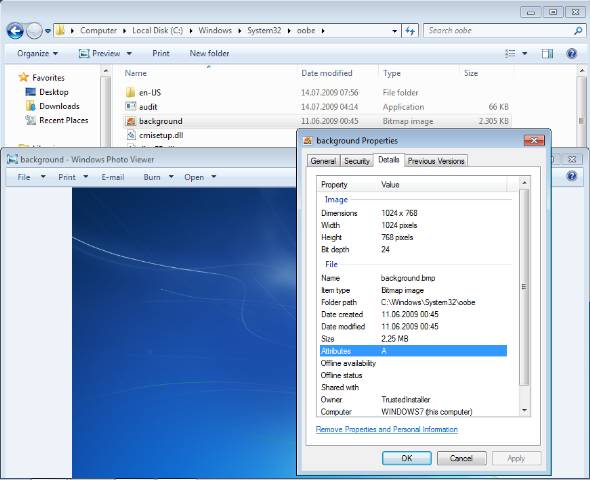
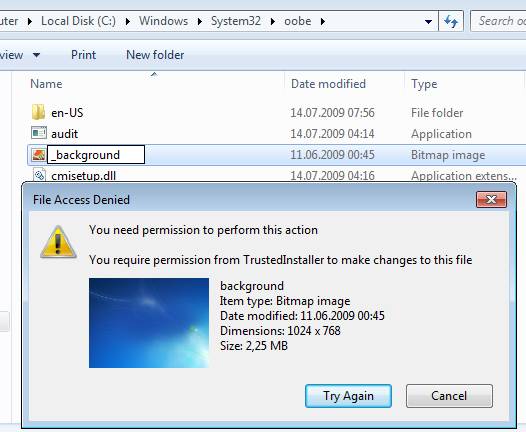
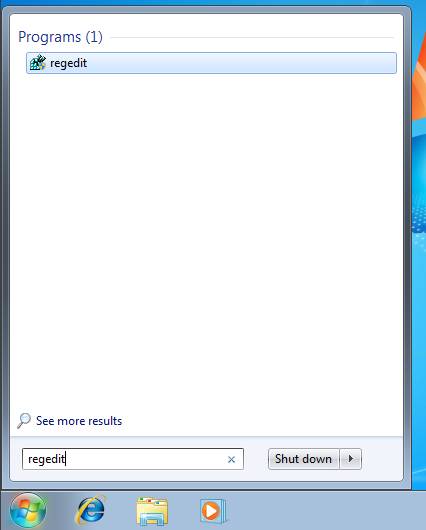
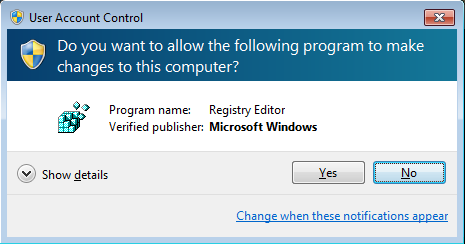
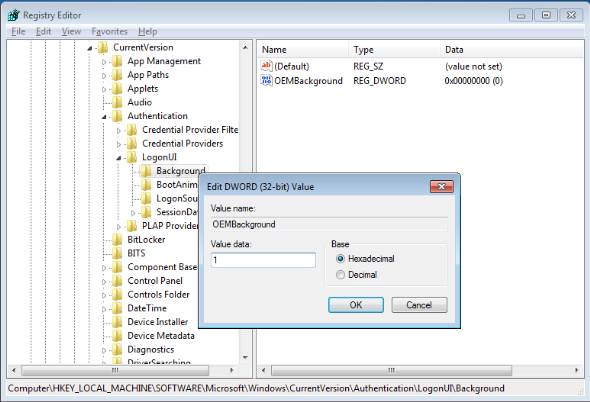

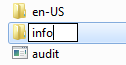
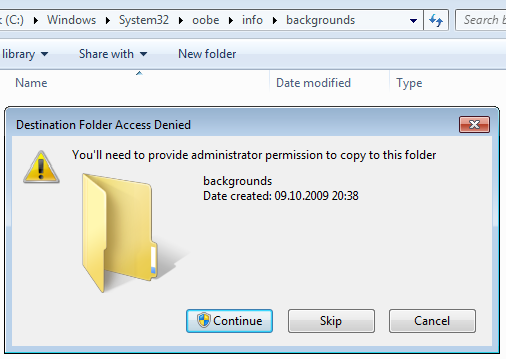





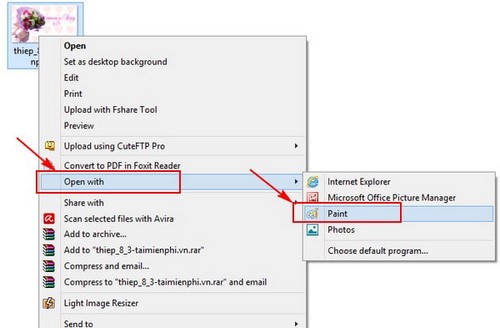
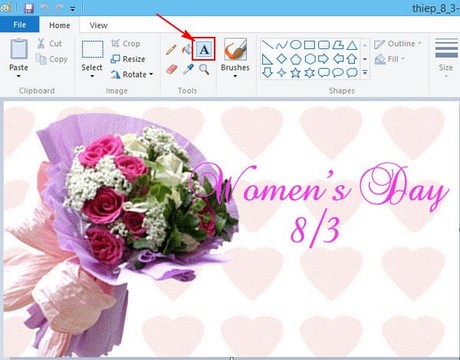
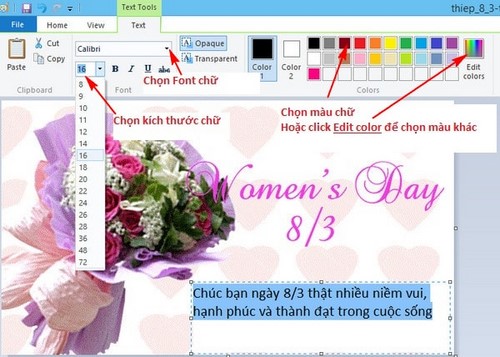
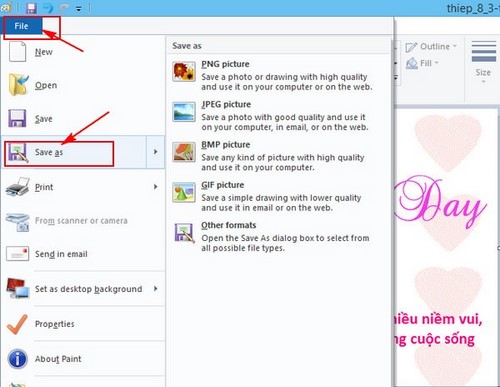
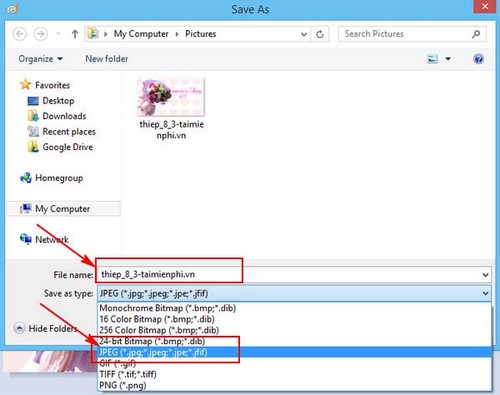






0 comments: Bài đăng của bạn! Quy định comments▼
XIN LƯU Ý:
Comments spam sẽ bị xóa ngay. Bạn có thể để lại link blog. Liên kết blog vui lòng liên hệ...
» Không sử dụng những từ ngữ thô tục, vi phạm thuần phong mỹ tục
» Mọi thắc mắc, gợi ý hoặc bình luận xin chia sẻ bên dưới hoặc Gửi thư
» Hãy viết bằng tiếng Việt có dấu để mọi người có thể đọc!
» Để viết chữ in đậm hãy sử dụng thẻ chữ in đậm